در دنیای مدیریت سرورهای لینوکسی، تسلط بر پرکاربردترین دستورات لینوکس یک مهارت ضروری است. ابزارهای خط فرمان لینوکس به مدیران سیستم این امکان را میدهند که وظایف مختلف از پیکربندی شبکه تا مدیریت کاربران و بهینهسازی عملکرد سیستم را سریع و دقیق انجام دهند. این راهنمای جامع به بررسی 60 دستور مهم لینوکس پرداخته و به مدیران کمک میکند تا در مدیریت سرورهای خود مؤثرتر و کارآمدتر عمل کنند.
پرکاربردترین دستورات لینوکس
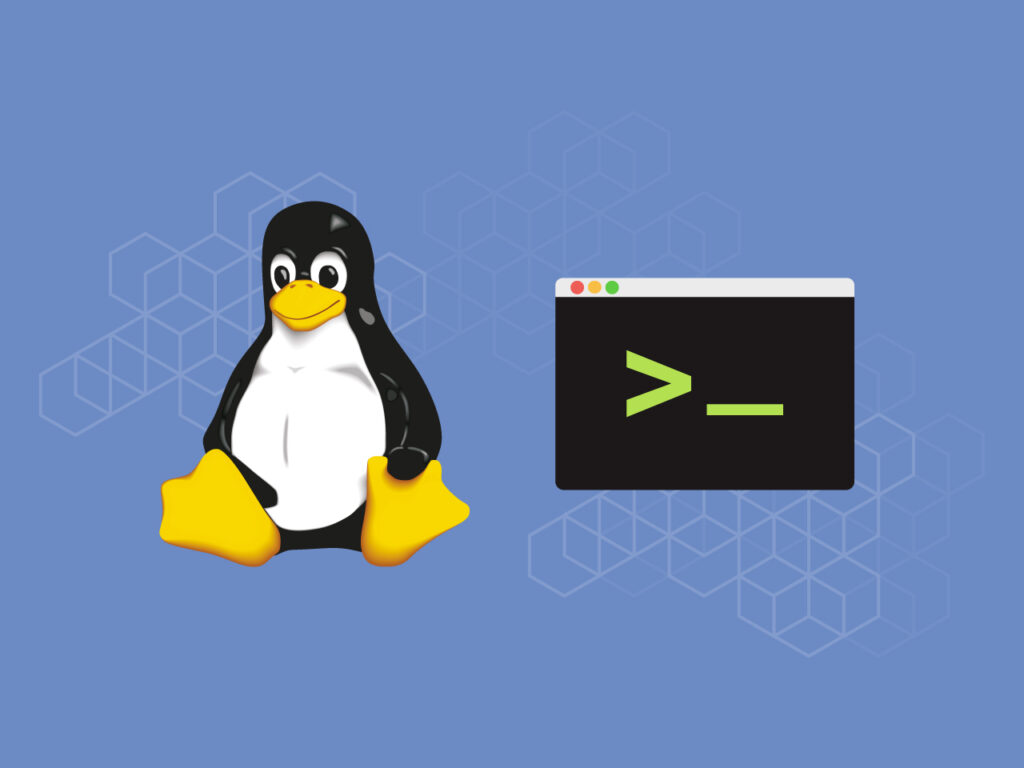
فرمانهای پایه، ستون فقرات کار با سرورهای لینوکس هستند. این دستورات برای پیمایش در فایلسیستم، مدیریت فایلها و پوشهها، و انجام وظایف روزمره در خط فرمان کاملاً ضروریاند. در این بخش، پرکاربردترین دستورات لینوکس را مرور میکنیم که هر مدیر سیستم لینوکسی باید بهخوبی با آنها آشنا باشد.
1. pwd (نمایش مسیر جاری)
نحوه استفاده: pwd
pwdتوضیح: مسیر کامل دایرکتوری فعلی را نمایش میدهد. این فرمان زمانی مفید است که در چندین پوشهی تو در تو قرار دارید و میخواهید بدانید دقیقاً در کدام بخش از فایلسیستم هستید.
2. ls (نمایش محتوای دایرکتوری)
نحوه استفاده:
ls [گزینهها] [دایرکتوری]توضیح: لیست فایلها و پوشههای موجود در دایرکتوری فعلی را نشان میدهد. گزینههای پرکاربرد:
-l برای نمایش جزئیات (سطوح دسترسی، مالک، اندازه و…)
-a برای نمایش فایلهای مخفی
-h برای نمایش اندازهها بهصورت قابل خواندن برای انسان (مانند KB, MB)
3. cd (تغییر دایرکتوری)
نحوه استفاده:
cd [مسیر دایرکتوری]توضیح: دایرکتوری جاری را به مسیر مورد نظر تغییر میدهد. برای مثال، cd /home/user/documents شما را به مسیر “documents” هدایت میکند. همچنین:
cd .. برای بازگشت به یک سطح بالاتر
cd ~ برای رفتن به دایرکتوری خانگی (Home)
4. mkdir (ایجاد دایرکتوری)
نحوه استفاده:
mkdir [نام دایرکتوری]توضیح: یک دایرکتوری جدید با نام مشخصشده در مکان فعلی ایجاد میکند. مثلاً mkdir newfolder پوشهای به نام “newfolder” ایجاد میکند.
5. دستور rm برای حذف فایل در لینوکس
دستور rm برای حذف فایل در لینوکس یکی از پرکاربردترین دستورات در مدیریت فایلها است که به شما امکان حذف سریع فایلها و دایرکتوریها را میدهد.
نحوه استفاده:
rm [گزینهها] [فایل یا پوشه]توضیح: برای حذف فایلها یا دایرکتوریها بهکار میرود. گزینههای مهم:
-r برای حذف بازگشتی پوشهها (ضروری برای حذف دایرکتوریها)
-f برای حذف بدون تأیید
⚠️ هشدار: استفاده از rm -rf میتواند تمام محتوای یک مسیر را بدون هشدار حذف کند. با احتیاط بسیار استفاده شود.
آشنایی با نحوه صحیح استفاده از دستور rm برای حذف فایل در لینوکس و رعایت نکات ایمنی، برای هر کاربر لینوکس حیاتی است.
6. cp (کپی فایل یا دایرکتوری)
نحوه استفاده:
cp [مبدأ] [مقصد]توضیح: فایلها یا دایرکتوریها را از یک مکان به مکان دیگر کپی میکند. برای کپی دایرکتوریها بهصورت بازگشتی از -r استفاده میشود. مثلاً:
cp -r folder1 folder2 کل محتوای “folder1” را در “folder2” کپی میکند.
7. mv (جابجایی یا تغییر نام فایل/دایرکتوری)
نحوه استفاده:
mv [مبدأ] [مقصد]توضیح: فایل یا پوشه را به مسیر جدید منتقل میکند یا در صورت یکسان بودن مسیر، نام آن را تغییر میدهد. برای مثال:
mv oldname newname یک فایل را تغییر نام میدهد.
8. touch (ایجاد فایل خالی یا بروزرسانی زمان فایل)
نحوه استفاده:
touch [نام فایل]توضیح: در صورتی که فایل وجود نداشته باشد، آن را ایجاد میکند. در غیر این صورت، زمان دسترسی و ویرایش آن را بهروز میکند.
9. دستور cat در لینوکس (نمایش یا اتصال محتوای فایلها)
نحوه استفاده دستور cat در لینوکس:
cat [فایل]توضیح: دستور cat در لینوکس محتوای یک فایل را در خروجی چاپ میکند. مثلاً cat example.txt محتویات فایل را نشان میدهد. همچنین با دستور cat در لینوکس میتوان چند فایل را ترکیب کرد:
cat file1 file2 > combinedfile
10. echo (نمایش متن در خروجی)
نحوه استفاده:
echo [متن]توضیح: متن مشخصشده را در خروجی چاپ میکند. معمولاً در اسکریپتها برای نمایش پیام یا نوشتن در فایلها استفاده میشود. برای مثال:
echo “Hello, World!” > hello.txt متن را داخل فایل ذخیره میکند.
این دستورات پایه، اساس کار در محیط خط فرمان لینوکس را تشکیل میدهند. با یادگیری آنها، میتوانید بهراحتی در فایلسیستم جابجا شوید، فایلها را مدیریت کنید و عملیات ابتدایی ولی حیاتی را انجام دهید — که پایه و اساس مدیریت حرفهای سیستم خواهد بود.
پرکاربردترین دستورات لینوکس برای مدیریت فایلها و دایرکتوریها
دستورات مدیریت فایلها و دایرکتوریها برای سازماندهی، جستجو و دستکاری فایلها و پوشهها در یک سرور لینوکس حیاتی هستند. این دستورات کنترل کاملی بر روی سطوح دسترسی، مالکیت و محتوای فایلها به شما میدهند و به شما کمک میکنند تا فایلسیستم سرور خود را بهطور مؤثر مدیریت کنید.
11. chmod (تغییر سطح دسترسی فایلها یا دایرکتوریها)
نحوه استفاده:
chmod [گزینهها] [سطح دسترسی] [فایل یا دایرکتوری]توضیح: سطح دسترسی فایلها یا پوشهها را تغییر میدهد. دسترسیها میتوانند بهصورت نمادین (مثلاً chmod u+x file) یا عددی (مثلاً chmod 755 file) تنظیم شوند. این دستور برای کنترل دسترسیها (خواندن، نوشتن، اجرای فایلها) ضروری است.
12. chown (تغییر مالک و گروه فایلها)
نحوه استفاده:
chown [مالک][:گروه] [فایل یا دایرکتوری]
توضیح: مالکیت فایلها یا پوشهها را تغییر میدهد. مثلاً chown user:group file مالک فایل را به “user” و گروه آن را به “group” تغییر میدهد. این فرمان برای مدیریت کنترل دسترسی در سیستمهای چندکاربره بسیار مهم است.
13. find (جستجو برای فایلها در دایرکتوریها)
نحوه استفاده:
find [مسیر] [گزینهها] [عبارت]
توضیح: فایلها و پوشهها را در مسیر مشخص شده جستجو میکند که با یک عبارت خاص مطابقت دارند. مثلاً find /home/user -name “*.txt” همه فایلهای با پسوند .txt را در دایرکتوری خانگی کاربر جستجو میکند. این دستور بسیار انعطافپذیر است و میتوان از آن برای جستجو بر اساس نام، نوع، اندازه، زمان تغییرات و موارد دیگر استفاده کرد.
14. grep (جستجو برای الگوهای متنی در فایلها)
نحوه استفاده:
grep [گزینهها] [الگو] [فایل]توضیح: برای جستجو بهدنبال الگوهای خاص متنی در داخل فایلها استفاده میشود. مثلاً grep “error” logfile.txt تمام خطوطی که حاوی کلمه “error” هستند را از فایل logfile.txt برمیگرداند. این دستور برای پیدا کردن اطلاعات خاص در فایلهای بزرگ بسیار مفید است.
15. دستور tar در لینوکس (آرشیو کردن فایلها)
نحوه استفاده دستور tar در لینوکس:
tar [گزینهها] [نام آرشیو] [فایل یا دایرکتوری]
توضیح: دستور tar در لینوکس برای ایجاد و استخراج فایلهای آرشیو بهکار میرود. گزینههای رایج عبارتند از:
-c برای ایجاد یک آرشیو جدید
-x برای استخراج آرشیو
-v برای نمایش خروجی بهصورت جزئی
-f برای مشخص کردن نام آرشیو
-z برای فشردهسازی آرشیو با استفاده از gzip
مثلاً tar -czvf archive.tar.gz folder آرشیوی فشرده از پوشه “folder” ایجاد میکند.
16. zip / unzip (فشردهسازی و استخراج فایلها)
نحوه استفاده:
zip [نام آرشیو] [فایل یا دایرکتوری] / unzip [نام آرشیو]
توضیح: دستور zip برای فشردهسازی فایلها به فرمت ZIP و دستور unzip برای استخراج آنها بهکار میرود. مثلاً zip -r archive.zip folder یک آرشیو ZIP از پوشه “folder” ایجاد میکند و unzip archive.zip آن را استخراج میکند.
17. ln (ایجاد لینکهای سخت و نمادین)
نحوه استفاده:
ln [گزینهها] [هدف] [نام لینک]توضیح: برای ایجاد لینک به فایلها استفاده میشود. لینک سخت مستقیماً به inode فایل اصلی اشاره میکند، در حالی که لینک نمادین (symlink) به فایل یا دایرکتوری دیگری اشاره میکند. مثلاً ln -s /path/to/file linkname یک لینک نمادین به “file” ایجاد میکند.
18. df (گزارش استفاده از فضای دیسک سیستم فایلها)
نحوه استفاده:
df [گزینهها]
توضیح: مقدار فضای دیسک استفاده شده و در دسترس را در سیستم فایلهای نصبشده نمایش میدهد. گزینه -h برای نمایش خروجی بهصورت قابل فهم برای انسان (کیلوبایت، مگابایت، گیگابایت) استفاده میشود. این دستور برای نظارت بر استفاده از دیسک در سرور بسیار مفید است.
19. du (برآورد استفاده از فضای فایلها)
نحوه استفاده:
du [گزینهها] [فایل یا دایرکتوری]
توضیح: استفاده از فضای دیسک برای هر فایل یا پوشه را خلاصهسازی میکند. مثلاً du -sh folder اندازه کل پوشه “folder” را بهصورت قابل خواندن برای انسان نشان میدهد. این دستور کمک میکند تا مشخص کنید کدام دایرکتوریها بیشترین فضای دیسک را اشغال کردهاند.
20. rsync (همگامسازی فایلها و دایرکتوریها بهصورت از راه دور)
نحوه استفاده:
rsync [گزینهها] [مبدأ] [مقصد]
توضیح: فایلها و پوشهها را بهطور مؤثر بین دو مکان همگامسازی میکند، چه بهصورت محلی و چه از راه دور. مثلاً rsync -avz /source/ user@remote:/destination/ فایلها را از یک منبع محلی به مقصد از راه دور با فشردهسازی همگامسازی میکند. rsync بهطور گسترده برای پشتیبانگیری و آینهسازی استفاده میشود.
در این بخش پرکاربردترین دستورات لینوکس در مدیریت فایلها و دایرکتوریها برای حفظ نظم و مدیریت مؤثر فضای ذخیرهسازی در یک سرور لینوکس حیاتی هستند را ذکر کردیم. این دستورات ابزارهای لازم برای جستجو، سازماندهی و مدیریت فایلها و پوشهها را به شما میدهند تا اطمینان حاصل کنید که سرور شما بهخوبی کار میکند و فایلها در زمان نیاز بهراحتی در دسترس هستند.
پرکاربردترین دستورات لینوکس برای مشاهده اطلاعات سیستم
دستورات اطلاعات سیستم برای جمعآوری جزئیات مربوط به سختافزار، نرمافزار و عملکرد کلی سیستم ضروری هستند. این دستورات پرکاربرد لینوکس به مدیران سیستم کمک میکنند تا وضعیت سیستم را نظارت کنند، مشکلات را شناسایی کرده و تصمیمات آگاهانهای در مورد مدیریت سیستم و تخصیص منابع اتخاذ کنند.
21. uname (نمایش اطلاعات سیستم)
نحوه استفاده:
uname [گزینهها]توضیح: اطلاعاتی از جمله نام هسته، نسخه و نام سختافزار ماشین را نمایش میدهد. گزینههای رایج شامل:
-a برای نمایش تمام اطلاعات.
-r برای نمایش نسخه هسته.
برای مثال، uname -r نسخه هسته را نمایش میدهد.
22. top (نمایش وظایف لینوکس)
نحوه استفاده:
top
توضیح: نمایی پویا و زنده از پردازشهای در حال اجرا ارائه میدهد، از جمله مصرف CPU و حافظه. این ابزار برای نظارت بر بار سیستم و شناسایی پردازشهای پرمصرف منابع ضروری است. شما میتوانید پردازشها را بر اساس استفاده از CPU یا حافظه مرتب کنید، پردازشها را خاتمه دهید و از رابط top برای مدیریت آنها استفاده کنید.
23. htop (نمایشگر تعاملی پردازشها)
نحوه استفاده:
htop
توضیح: مشابه دستور top است، اما با رابط کاربری پیشرفتهتر که به شما امکان میدهد راحتتر در آن جستجو کرده و تعامل داشته باشید. htop اطلاعات زنده و رنگی درباره پردازشهای سیستم را ارائه میدهد که نظارت و مدیریت آنها را آسانتر میکند.
24. df (گزارش استفاده از فضای دیسک سیستم فایلها)
نحوه استفاده:
df [گزینهها]
توضیح: میزان فضای دیسک استفادهشده و موجود را در همه سیستمهای فایل متصلشده نمایش میدهد. گزینه -h برای نمایش اندازهها بهصورت قابل فهم برای انسان استفاده میشود (کیلوبایت، مگابایت یا گیگابایت). این دستور برای نظارت بر فضای دیسک سرور ضروری است.
25. du (برآورد استفاده از فضای فایلها)
نحوه استفاده:
du [گزینهها] [فایل یا دایرکتوری]توضیح: استفاده از فضای دیسک برای فایلها و دایرکتوریها را خلاصهسازی میکند. از گزینه -sh برای نمایش خلاصه قابل فهم از اندازه یک دایرکتوری استفاده کنید. برای مثال، du -sh /var/log اندازه کل دایرکتوری /var/log را نشان میدهد. این دستور کمک میکند تا شناسایی کنید کدام دایرکتوریها یا فایلها بیشترین فضای دیسک را اشغال کردهاند.
26. free (نمایش استفاده از حافظه)
نحوه استفاده:
free [گزینهها]
توضیح: میزان حافظه آزاد و استفادهشده سیستم را نشان میدهد. گزینه -h خروجی را بهصورت قابل فهم برای انسان (مگابایت، گیگابایت) نمایش میدهد. مثلاً free -h یک نمای کلی از حافظه کلی، استفادهشده، حافظه آزاد و استفاده از swap ارائه میدهد.
27. uptime (مدت زمان فعالیت سیستم)
نحوه استفاده:
uptimeتوضیح: زمان جاری، مدت زمانی که سیستم در حال اجرا بوده، تعداد کاربران وارد شده و بار سیستم در 1، 5 و 15 دقیقه اخیر را نمایش میدهد. این دستور برای بررسی سریع پایداری و بار سیستم مفید است.
28. hostname (نمایش یا تنظیم نام میزبان سیستم)
نحوه استفاده:
hostname [گزینهها] [نام]توضیح: نام میزبان سیستم را نمایش میدهد یا تنظیم میکند. با اجرای hostname بدون هیچ گزینهای، نام میزبان جاری نمایش داده میشود، در حالی که اجرای hostname newname نام میزبان جدیدی را تنظیم میکند. این فرمان برای شناسایی سرور در شبکه ضروری است.
29. uname -r (نمایش نسخه هسته)
نحوه استفاده:
uname -r
توضیح: نسخه هسته لینوکس در حال اجرا را نمایش میدهد. این دستور برای عیبیابی و اطمینان از سازگاری با نرمافزارها و درایورها ضروری است.
30. vmstat (گزارش آماری از حافظه مجازی)
نحوه استفاده:
vmstat [گزینهها] [تأخیر [تعداد]]توضیح: اطلاعات دقیق از پردازشها، حافظه، صفحهبندی، I/O بلوک، تلهها و فعالیتهای CPU ارائه میدهد. برای مثال، vmstat 5 3 آمار حافظه را در فواصل 5 ثانیهای به مدت سه بار نمایش میدهد. این دستور برای شناسایی گلوگاههای حافظه بسیار مفید است.
31. iostat (گزارش آماری از CPU و I/O)
نحوه استفاده:
iostat [گزینهها] [تأخیر [تعداد]]توضیح: گزارشهای دقیق از آمار CPU و I/O ارائه میدهد که به شناسایی مشکلات عملکردی مرتبط با I/O دیسک کمک میکند. برای مثال، iostat 5 آمار را هر 5 ثانیه یکبار نمایش میدهد. این دستور برای تشخیص مشکلات عملکرد در سیستمهای ذخیرهسازی ضروری است.
دستورات اطلاعات سیستم در دسته دستورات پرکاربرد لینوکس قرار دارند که برای نظارت و عیبیابی وضعیت و عملکرد سرور لینوکس بسیار ضروری هستند.
پرکاربردترین دستورات لینوکس برای مدیریت شبکه
دستورات مدیریت شبکه برای پیکربندی، عیبیابی و نظارت بر رابطهای شبکه و اتصالها در سرور لینوکس ضروری هستند. این دستورات به اطمینان از اتصال صحیح سرور به شبکه و ارتباط مؤثر با دستگاههای دیگر کمک میکنند.
32. ping (ارسال درخواست ECHO ICMP به میزبانهای شبکه)
نحوه استفاده:
ping [مقصد]توضیح: تست اتصال شبکه بین سرور و دستگاه دیگر با ارسال بستههای ICMP ECHO_REQUEST و اندازهگیری زمان پاسخ.
33. ifconfig (پیکربندی رابطهای شبکه)
نحوه استفاده:
ifconfig [رابط] [گزینهها]
توضیح: نمایش یا پیکربندی رابطهای شبکه. این دستور برای مشاهده آدرسهای IP و تنظیم ماسکهای زیرشبکه کاربرد دارد.
34. ip (نمایش/دستکاری مسیریابی، دستگاهها و تونلها)
نحوه استفاده:
ip [گزینهها] [شیء]توضیح: ابزاری پیشرفتهتر برای پیکربندی رابطهای شبکه، مسیریابی و تونلها.
35. netstat (آمار شبکه)
نحوه استفاده:
netstat [گزینهها]
توضیح: نمایش اتصالات شبکه، جدولهای مسیریابی، آمار رابطها و ارتباطات مخفی.
36. ss (ابزار بررسی سوکتها)
نحوه استفاده:
ss [گزینهها]توضیح: جایگزین سریعتر و کارآمدتر برای netstat که اطلاعات دقیقتری درباره اتصالات سوکت ارائه میدهد.
37. traceroute (ردیابی مسیر بستهها به یک میزبان شبکه)
نحوه استفاده:
traceroute [مقصد]
توضیح: مسیر بستهها را از سرور به مقصد نشان میدهد، برای شناسایی تاخیرها یا مشکلات در شبکه مفید است.
38. nslookup (پرسوجو از سرورهای نام دامنه به صورت تعاملی)
نحوه استفاده:
nslookup [دامنه]توضیح: پرسوجو از سرور DNS برای بدست آوردن اطلاعات مربوط به آدرس IP دامنهها.
39. dig (ابزار جستجوی DNS)
نحوه استفاده:
dig [گزینهها] [دامنه]توضیح: جستجوی دقیق DNS که اطلاعات بیشتری نسبت به nslookup ارائه میدهد.
40. scp (کپی ایمن فایل)
نحوه استفاده:
scp [گزینهها] [منبع] [مقصد]توضیح: کپی ایمن فایلها و دایرکتوریها بین دستگاهها از طریق اتصال SSH.
41. ssh (کلاینت SSH OpenSSH)
نحوه استفاده:
ssh [گزینهها] [کاربر@میزبان]توضیح: اتصال به یک سرور از راه دور با استفاده از پروتکل SSH برای دسترسی به خط فرمان.
42. wget (دانلود غیرتعامل از شبکه)
نحوه استفاده:
wget [گزینهها] [URL]توضیح: دانلود فایلها از وب بهطور خودکار از طریق پروتکلهای HTTP، HTTPS یا FTP.
43. curl (انتقال دادهها از یا به یک سرور)
نحوه استفاده:
curl [گزینهها] [URL]توضیح: انتقال دادهها از یا به سرور با پشتیبانی از پروتکلهای مختلف و قابلیتهای پیچیدهتر مانند ارسال درخواستهای POST.
44. nmap (ابزار کاوش شبکه و اسکنر پورت)
نحوه استفاده:
nmap [گزینهها] [مقصد]توضیح: اسکن شبکه برای شناسایی پورتهای باز و سرویسهای در حال اجرا.
45. tcpdump (تحلیلگر بستههای خط فرمان)
نحوه استفاده:
tcpdump [گزینهها]توضیح: ضبط و تجزیه و تحلیل بستههای شبکه بهصورت زنده برای عیبیابی و نظارت دقیق بر ترافیک شبکه.
پرکاربردترین دستورات لینوکس برای مدیریت کاربران
دستورات مدیریت کاربران و دسترسیها برای کنترل دسترسی به سرور لینوکس ضروری هستند. این دستورات به شما امکان میدهند که حسابهای کاربری، گروهها و مجوزها را ایجاد، اصلاح و مدیریت کنید تا تنها کاربران مجاز بتوانند به فایلها دسترسی داشته و عملیات خاصی را انجام دهند.
46. useradd / adduser (ایجاد یک کاربر جدید)
نحوه استفاده:
useradd [گزینهها] username / adduser [username]توضیح: برای ایجاد حسابهای کاربری جدید. useradd سادهتر است، در حالی که adduser یک اسکریپت تعاملی است که جزئیات کاربر را از شما میخواهد.
47. usermod (ویرایش حساب کاربری)
نحوه استفاده:
usermod [گزینهها] usernameتوضیح: برای تغییر نام کاربری، شناسه کاربر، شناسه گروه، دایرکتوری خانگی یا شل.
48. userdel (حذف یک حساب کاربری)
نحوه استفاده:
userdel [گزینهها] usernameتوضیح: برای حذف یک حساب کاربری. گزینه -r دایرکتوری خانگی و صندوق پستی کاربر را نیز حذف میکند.
49. passwd (تغییر رمز عبور کاربر)
نحوه استفاده:
passwd [username]توضیح: برای تغییر رمز عبور یک حساب کاربری. همچنین برای مدیریت تاریخ انقضای حساب و قفل/بازکردن حسابها استفاده میشود.
50. groups (نمایش گروههای کاربر)
نحوه استفاده:
groups [username]
توضیح: نمایش گروههایی که یک کاربر عضو آنهاست.
51. sudo (اجرای دستوری بهعنوان کاربر دیگر)
نحوه استفاده:
sudo [دستور]
توضیح: اجرای دستورات بهعنوان کاربر superuser یا کاربر دیگر بر اساس سیاستهای امنیتی.
52. chown (تغییر مالک و گروه فایل)
نحوه استفاده:
chown [مالک][:گروه] [فایل یا دایرکتوری]
توضیح: تغییر مالکیت فایل یا دایرکتوری. برای مثال، chown john:admin file.txt مالکیت فایل “file.txt” را به “john” و گروه آن را به “admin” تغییر میدهد.
53. chmod (تغییر مجوزهای دسترسی فایل)
نحوه استفاده:
chmod [مجوزها] [فایل یا دایرکتوری]توضیح: تغییر مجوزهای دسترسی به فایلها یا دایرکتوریها. این کار میتواند با استفاده از حالتهای نمادین یا عددی انجام شود.
54. umask (تنظیم مجوزهای پیشفرض فایلها)
نحوه استفاده:
umask [ماسک]توضیح: تنظیم مجوزهای پیشفرض برای فایلها و دایرکتوریهای جدید.
55. id (نمایش اطلاعات کاربر و گروه)
نحوه استفاده:
id [username]توضیح: نمایش شناسه کاربر (UID)، شناسه گروه (GID) و عضویتهای گروهی برای یک کاربر.
56. su (تغییر هویت کاربری)
نحوه استفاده:
su [گزینهها] [username]توضیح: تغییر به یک حساب کاربری دیگر و انجام دستورات با مجوزهای آن کاربر.
57. gpasswd (مدیریت /etc/group و /etc/gshadow)
نحوه استفاده:
gpasswd [گزینهها] [گروه]
توضیح: برای مدیریت گروهها و تنظیم رمزعبور گروهها، افزودن یا حذف کاربران از گروهها.
58. passwd -l (قفل کردن یک حساب کاربری)
نحوه استفاده:
passwd -l [username]توضیح: قفل کردن حساب کاربری و جلوگیری از ورود به سیستم.
59. passwd -u (بازکردن قفل یک حساب کاربری)
نحوه استفاده:
passwd -u [username]توضیح: بازکردن قفل یک حساب کاربری و اجازه ورود مجدد به سیستم.
60. who (نمایش کاربرانی که وارد سیستم شدهاند)
نحوه استفاده:
whoتوضیح: نمایش اطلاعات در مورد کاربران وارد شده به سیستم، شامل ترمینال، زمان ورود و آدرس IP.
61. w (نمایش کاربرانی که وارد سیستم شدهاند و عملیات آنها)
نحوه استفاده:
wتوضیح: اطلاعات دقیقتری نسبت به who نمایش میدهد و نشان میدهد که هر کاربر چه عملیاتی انجام میدهد.
62. last (نمایش آخرین کاربران وارد شده)
نحوه استفاده:
last [گزینهها]توضیح: نمایش فهرست کاربران آخرین ورود، زمان ورود و خروج، و آدرس IP.
دستورات مدیریت کاربران و دسترسیها برای حفظ امنیت و یکپارچگی سرور لینوکس بسیار مهم هستند.
پرکاربردترین دستورات لینوکس مدیریت پکیجها
دستورات مدیریت بستهها برای نصب، بهروزرسانی و مدیریت نرمافزارها در یک سرور لینوکس ضروری هستند. هر توزیع لینوکس سیستمهای مدیریت بسته خاص خود را دارد و این دستورات به شما کمک میکنند که نرمافزارهای سرور خود را بهروز و امن نگه دارید.
63. apt-get / apt (ابزار مدیریت بسته برای Debian/Ubuntu)
نحوه استفاده:
apt-get [گزینهها] [دستور] / apt [گزینهها] [دستور]توضیح: apt-get و apt ابزارهای اصلی مدیریت بسته برای سیستمهای مبتنی بر Debian مانند Ubuntu هستند. این دستورات برای نصب، بهروزرسانی، ارتقاء و حذف بستهها استفاده میشوند. دستورات رایج عبارتند از:
apt-get update: بهروزرسانی فهرست بستهها.
apt-get upgrade: ارتقاء تمام بستههای نصبشده به آخرین نسخه.
apt-get install [بسته]: نصب یک بسته مشخص.
apt-get remove [بسته]: حذف یک بسته مشخص.
apt یک دستور کاربرپسندتر است که عملکردهای apt-get، apt-cache و dpkg را ترکیب میکند.
64. yum / dnf (مدیر بسته برای CentOS/Fedora)
نحوه استفاده:
yum [گزینهها] [دستور] / dnf [گزینهها] [دستور]
توضیح: yum (Yellowdog Updater, Modified) و dnf (Dandified YUM) ابزارهای مدیریت بسته برای توزیعهای مبتنی بر RPM مانند CentOS و Fedora هستند. این دستورات برای انجام کارهای مشابه با apt-get در سیستمهای مبتنی بر Debian استفاده میشوند. دستورات رایج عبارتند از:
yum update / dnf update: بهروزرسانی تمام بستههای نصبشده.
yum install [بسته] / dnf install [بسته]: نصب یک بسته مشخص.
yum remove [بسته] / dnf remove [بسته]: حذف یک بسته مشخص.
dnf نسخه نسل بعدی yum است که عملکرد بهتری و سینتکس تمیزتری دارد.
65. rpm (مدیر بسته RPM)
نحوه استفاده:
rpm [گزینهها] [دستور]توضیح: rpm یک مدیر بسته سطح پایین است که برای نصب، پرسوجو، تأیید، بهروزرسانی و حذف بستهها در سیستمهای مبتنی بر RPM مانند Red Hat، CentOS و Fedora استفاده میشود. دستورات رایج عبارتند از:
rpm -i [package.rpm]: نصب یک بسته.
rpm -e [بسته]: حذف یک بسته.
rpm -qa: نمایش فهرست تمام بستههای نصبشده.
rpm -qf [فایل]: شناسایی بستهای که یک فایل به آن تعلق دارد.
66. dpkg (مدیر بسته Debian)
نحوه استفاده:
dpkg [گزینهها] [دستور]توضیح: dpkg مدیر بسته سطح پایین برای سیستمهای مبتنی بر Debian است که برای نصب، حذف و ارائه اطلاعات در مورد بستههای .deb استفاده میشود. برای مثال:
dpkg -i [package.deb]: نصب یک بسته .deb.
dpkg -r [بسته]: حذف یک بسته نصبشده.
dpkg -l: نمایش فهرست تمام بستههای نصبشده.
dpkg –configure -a: پیکربندی بستههایی که بارگذاری شدهاند اما پیکربندی نشدهاند.
دستورات لینوکس ubuntu (دستورات لینوکس اوبونتو)
اوبونتو یکی از محبوبترین توزیعهای لینوکس است که به دلیل رابط کاربری ساده و پشتیبانی قوی، بیشتر کاربران تازهکار و حرفهای از آن استفاده میکنند. در این سیستم، بسیاری از دستورات پایه لینوکس بهکار میروند، اما برخی دستورات خاص برای مدیریت بستهها و سیستم نیز اهمیت دارند.
برای مثال:
apt update: بروزرسانی فهرست بستههای نرمافزاریapt upgrade: ارتقاء بستههای نصب شده به آخرین نسخهsystemctl status: بررسی وضعیت سرویسهاsudo: اجرای دستورات با دسترسی مدیر (root)
دستورات لینوکس CentOS
CentOS یکی از توزیعهای محبوب لینوکس در محیطهای سرور است که بر پایه Red Hat Enterprise Linux ساخته شده است. مدیریت بستهها و سرویسها در CentOS تفاوتهایی با اوبونتو دارد که آشنایی با آنها برای مدیران سیستم اهمیت زیادی دارد.
نمونه دستورات مهم در CentOS:
yum update: بروزرسانی بستههای نرمافزاری (در نسخههای جدید جایگزینdnfشده است)systemctl start: راهاندازی سرویسهاfirewall-cmd --state: بررسی وضعیت فایروالrpm -qa: لیست کردن بستههای نصب شده
دستورات مخفف لینوکس: راهنمای سریع و کاربردی
در دنیای لینوکس، استفاده از دستورات مخفف لینوکس باعث افزایش سرعت و بهبود کارایی کاربران میشود. این دستورات کوتاهشده، نسخههای خلاصهشده و پرکاربرد دستورات طولانیتر هستند که به شما امکان میدهند کارهای مختلفی مانند مدیریت فایلها، مشاهده وضعیت سیستم و اجرای برنامهها را با سرعت بیشتری انجام دهید. یادگیری این دستورات مخفف علاوه بر صرفهجویی در زمان، تجربه کار با سیستم عامل لینوکس را سادهتر و لذتبخشتر میکند. اگر به دنبال افزایش مهارتهای لینوکسی خود هستید، آشنایی با دستورات مخفف لینوکس یک قدم مهم و ضروری است.
نمونهای از دستورات مخفف لینوکس
ls— مخفف list، برای نمایش فهرست فایلها و پوشهها در دایرکتوری جاریcd— مخفف change directory، برای تغییر مسیر به دایرکتوری دیگرcp— مخفف copy، برای کپی کردن فایلها و پوشههاmv— مخفف move، برای جابجایی یا تغییر نام فایلهاrm— مخفف remove، برای حذف فایلها یا پوشههاps— مخفف process status، برای نمایش فرآیندهای در حال اجراdf— مخفف disk free، برای نمایش میزان فضای آزاد دیسکdu— مخفف disk usage، برای نمایش میزان استفاده دیسک توسط فایلها و پوشههاgrep— مخفف global regular expression print، برای جستجو در میان متون و فایلهاchmod— مخفف change mode، برای تغییر دسترسی فایلها و پوشهها
این دستورات مخفف، پایه و اساس کار با محیط خط فرمان لینوکس هستند و یادگیری آنها میتواند به طور قابل توجهی سرعت کار شما را افزایش دهد.
دستور gzip در لینوکس
دستور gzip در لینوکس برای فشردهسازی سریع فایلها استفاده میشود و فایلها را با پسوند .gz ذخیره میکند. برای فشردهسازی ساده کافی است:
gzip filename.txt
که فایل اصلی حذف و فایل فشرده ساخته میشود. برای حفظ فایل اصلی از گزینه -c استفاده کنید:
gzip -c filename.txt > filename.txt.gz
برای بازکردن فایل فشرده هم از gunzip filename.txt.gz یا gzip -d filename.txt.gz استفاده میشود.
دستور zcat هم امکان مشاهده محتویات فایل فشرده بدون استخراج را میدهد.
این ابزار سریع و کارآمد، فضای ذخیرهسازی را کاهش میدهد و در مدیریت فایلها بسیار کاربردی است. یادگیری استفاده از دستور gzip در لینوکس به شما کمک میکند تا با صرفهجویی در زمان و منابع، بهینهتر با دادهها کار کنید.
نتیجه گیری پرکاربردترین دستورات لینوکس
مسلط شدن به پرکاربردترین دستورات لینوکس برای مدیریت سرورهای لینوکسی حیاتی است. این دستورات از عملیات ساده فایلها تا مدیریت پیچیده دیسک و پیکربندی شبکه را پوشش میدهند و به شما امکان میدهند تا عملکرد، امنیت و کارایی سرور را بهینه کنید. با یادگیری و استفاده از این دستورات، میتوانید چالشهای مدیریت سرور را به راحتی پشت سر بگذارید و ابزارهای لازم برای نگهداری یک سرور کارآمد و ایمن را در اختیار داشته باشید.
منبع: [zentyal.com]
این پست چقدر مفید بود؟
برای رتبه بندی روی یک ستاره کلیک کنید!
میانگین رتبه 4 / 5. تعداد آرا: 1
تاکنون هیچ رایی به دست نیامده است! اولین نفری باشید که این پست را رتبه بندی می کند.





